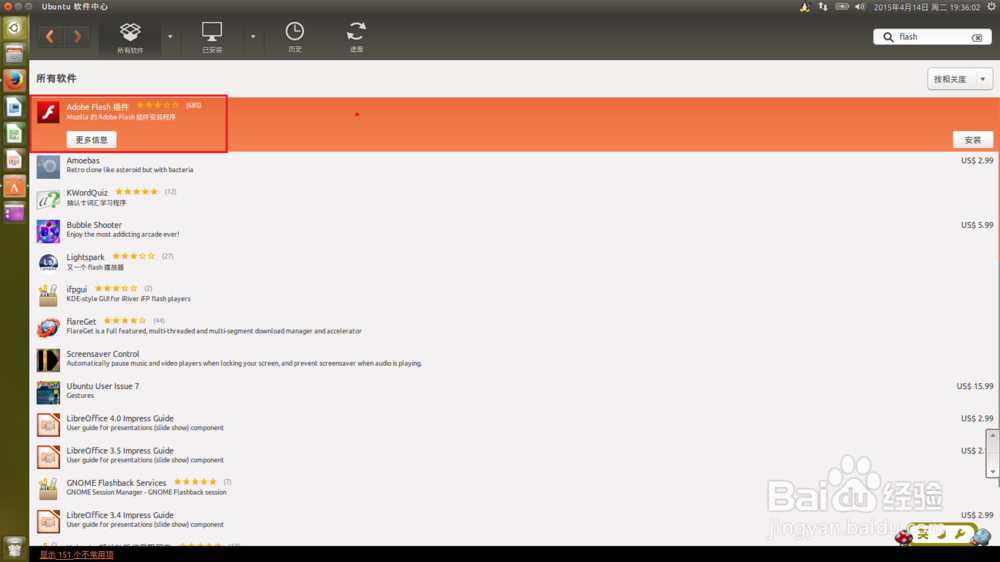初次安装Ubuntu后如何进行配置
1、刚安装好Ubuntu系统后进入的主界面是这样的。
看到左边启动栏的图标,将硬盘快捷图标和一些你不需要的图标都解锁。
点击左上角的扇形符号,WIFI可以直接进行连接。

2、宽带拨号上网的用户点击扇形图标,最后一个选项,“编辑连接”进入网络连接设置。
添加>DSL>新建
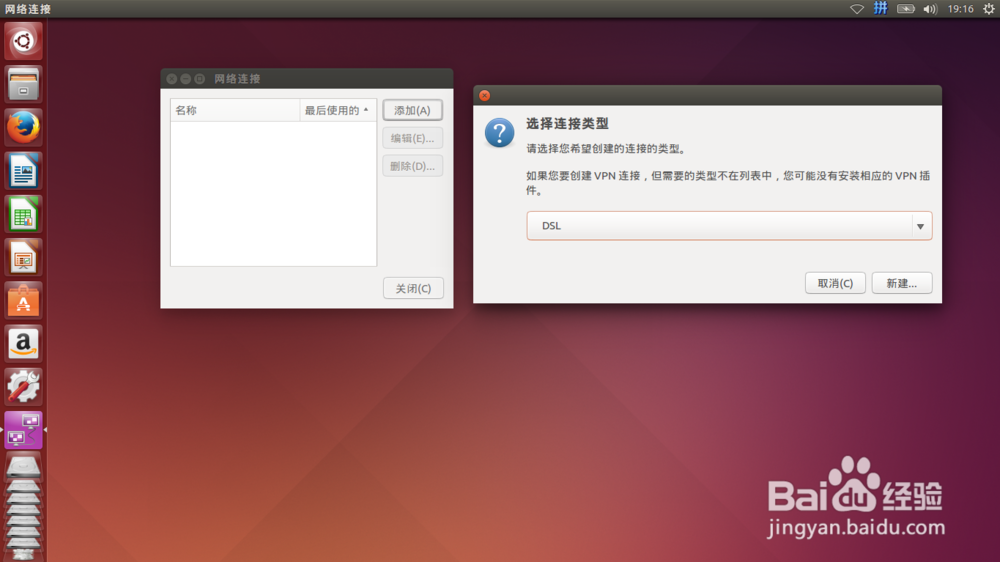
3、将用户名和你的密码填写好,其余默认即可。
保存好再次点击扇形图标,会多出一个“DSL连接”选项,点此就可以拨号上网啦。
成功连接后扇形图标会变成数据图标。

4、点击最左边设置按钮进入设置详情项。
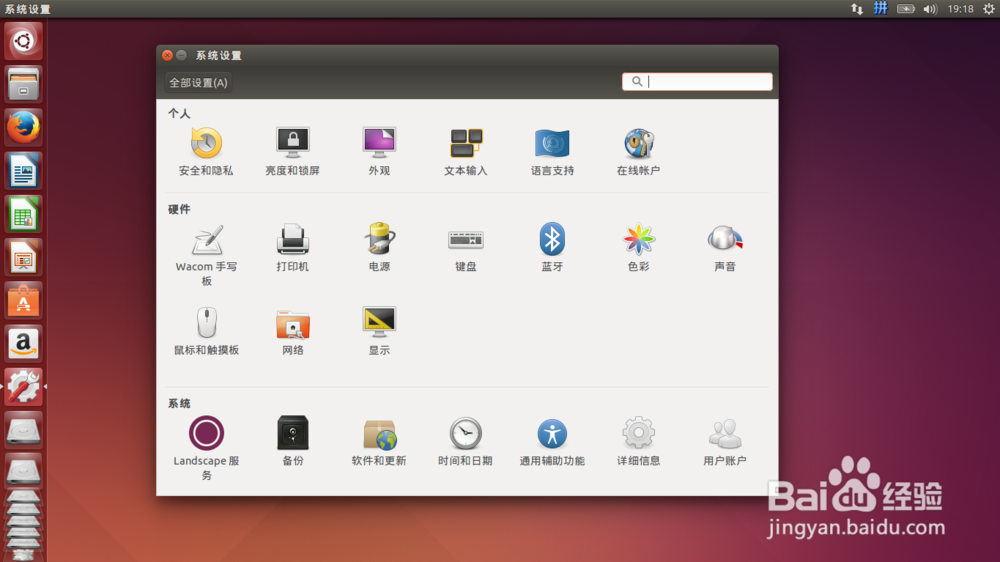
5、外观设置>外观
设置你喜欢的壁纸与主题,将启动器图标设置为合适的大小。
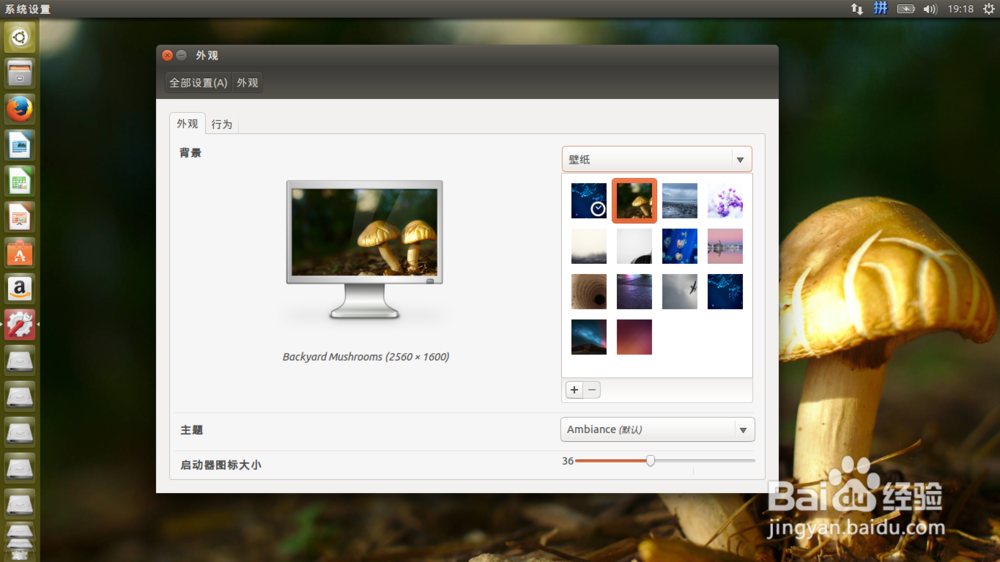
6、外观设置>行为
自动隐藏启动器打勾
添加显示桌面图标到启动器打勾
显示窗口菜单改为“在窗口的标题栏”
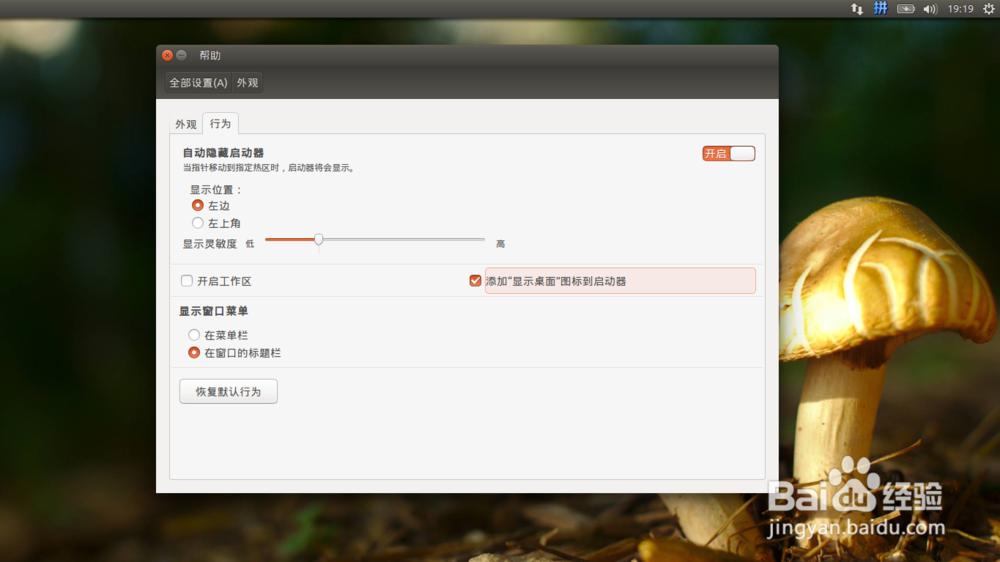
7、全部设置>电源
电量严重不足时:电源关闭
合上盖子时:全部改为不处理
其余默认
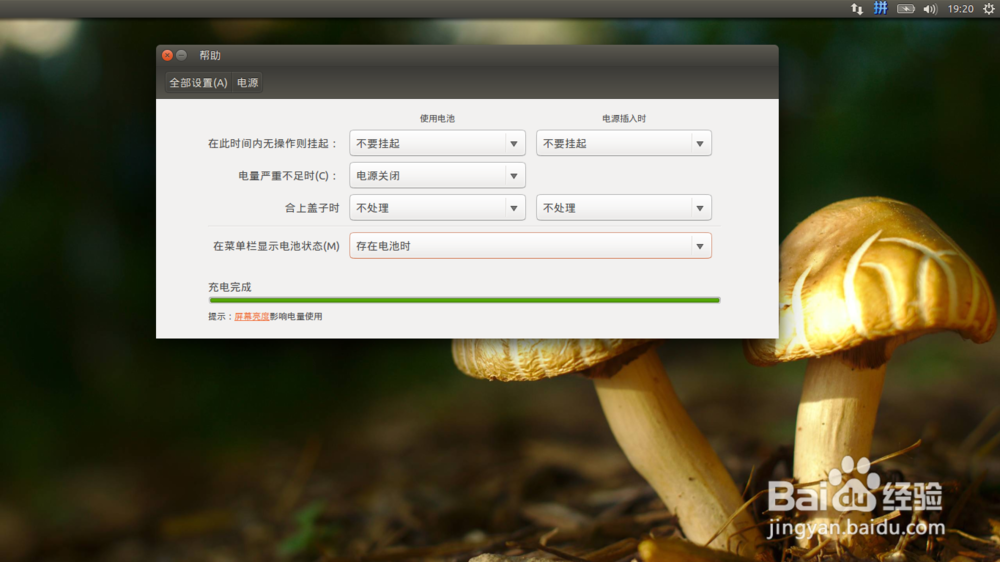
8、全部设置>键盘>快捷键
在这里你可以查看和设置一些快捷键,其快捷键大部分与Windows是相同的,合理的使用快捷键可以很好的提高工作效率。
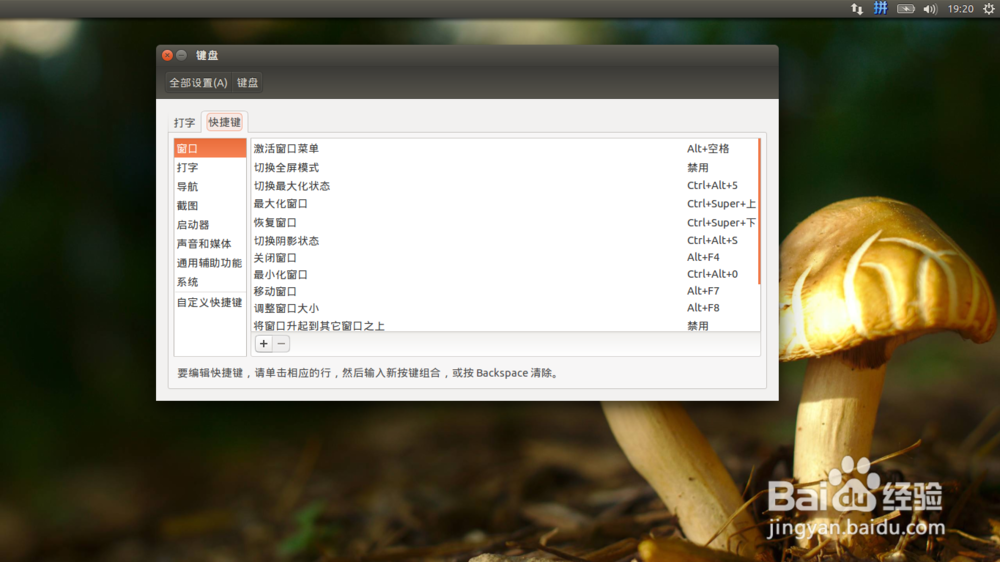
9、全部设置>显示
在这里进行你的显示器的基本设置。Ubuntu一般会自带开源显卡驱动,如果你的显示器识别出现问题,比如分辨率不正确等都可以在这里进行设置。
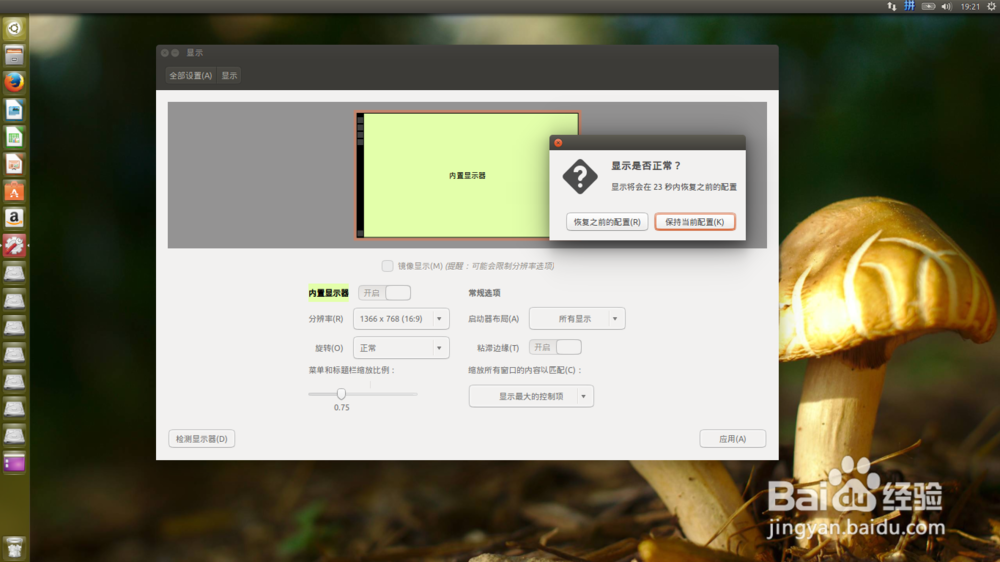
10、全部设置>日期和时间>时钟
将左边一排全部打勾,并改为24小时制时间。
右边前4个也打勾。
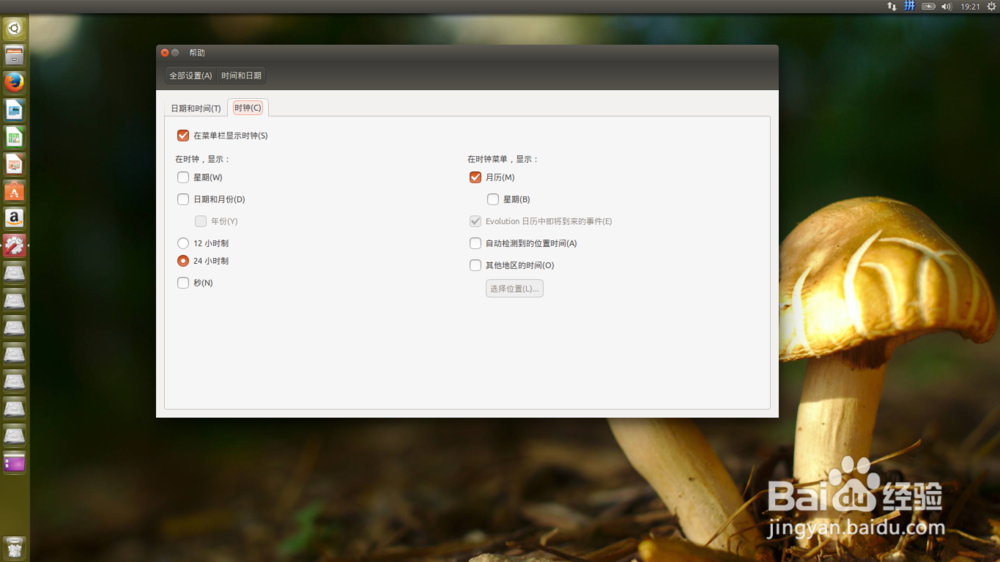
11、可能有很多朋友并不是很适应Ubuntu自带的中文输入法。
这时我们可以装上符合国人的Linux版搜狗输入法。
百度搜过输入法,进入搜过输入法官网,在上边栏看到Linux版输入法。
根据自己的系统下载,64位下载64位版,32位下载32位版,不要下错了。
下载的软件后缀为deb。
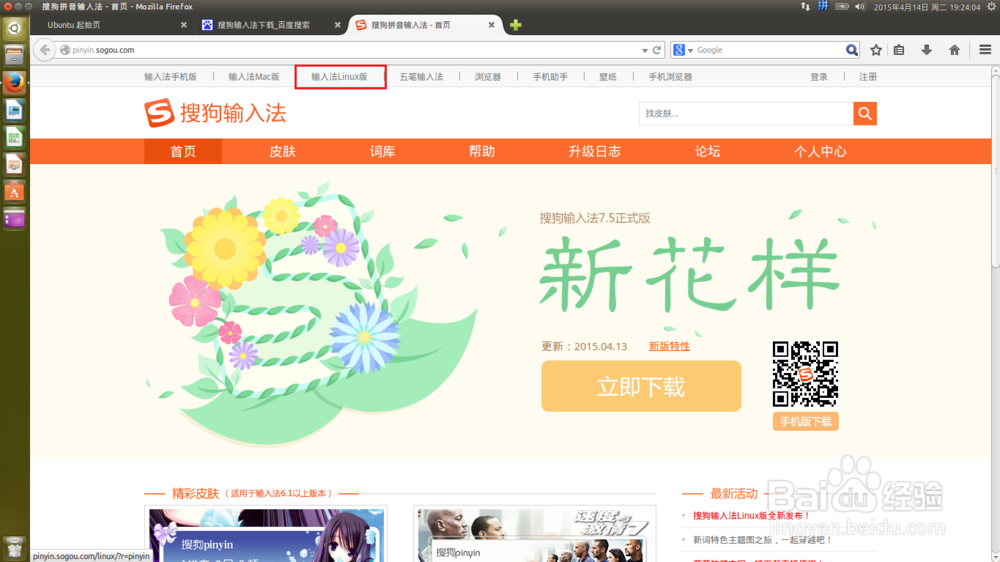
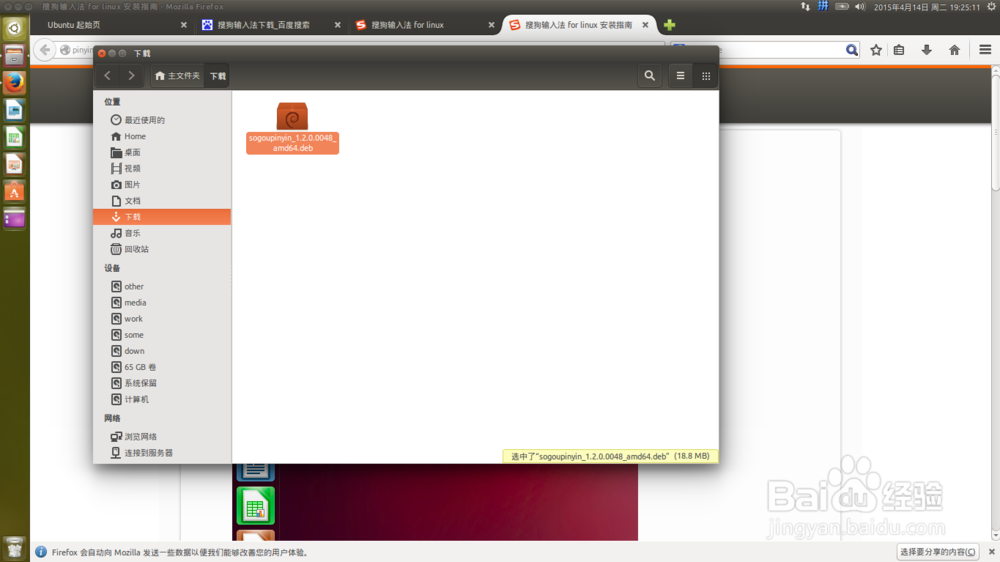
12、正常情况下双击即可安装,与windows下是一样的。但今天我们出现了一点儿小意外。
系统显示依赖关系不足。
可能很多朋友安装时都会遇到这个问题,但是大家请不要惊慌,这是因为系统版本过老所致。
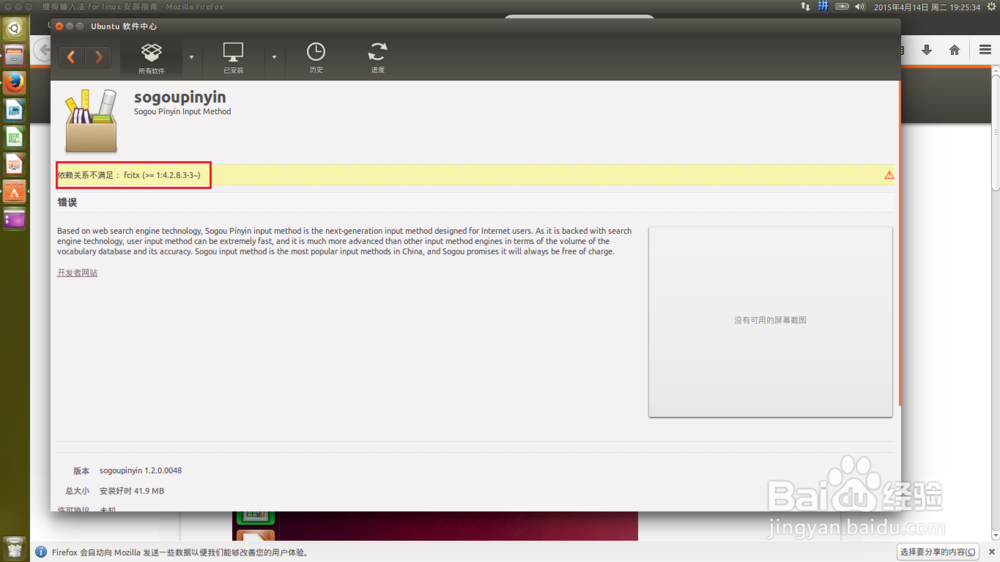
13、快捷键:CTRL+ALT+T
调出虚拟终端,数入:sudo apt-get update回车再输入密码
注意:密码输入后终端是不会显示的,实际你已经输入进去了。输完密码回车运行。
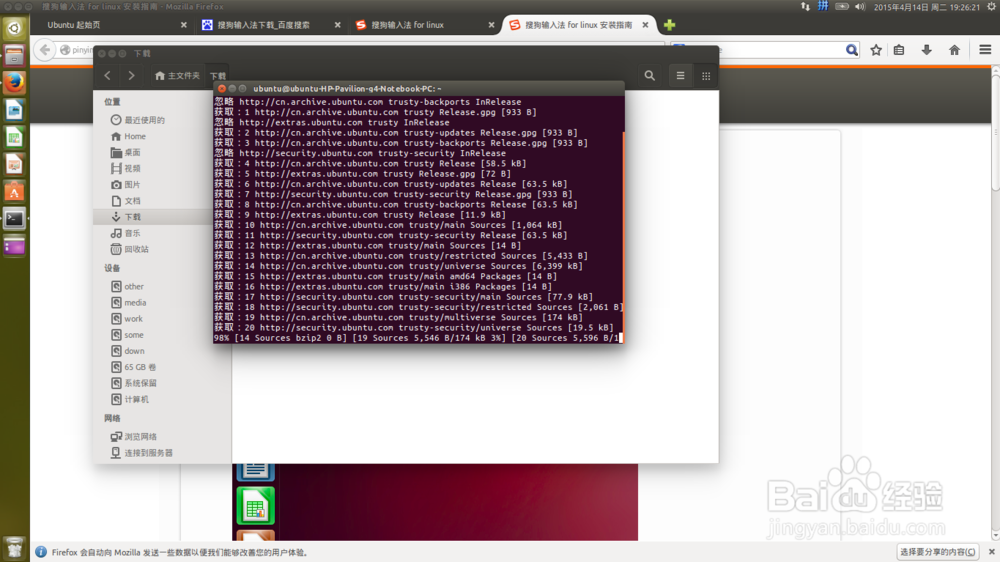
14、更新系统后便可以正常的安装搜过输入法了。
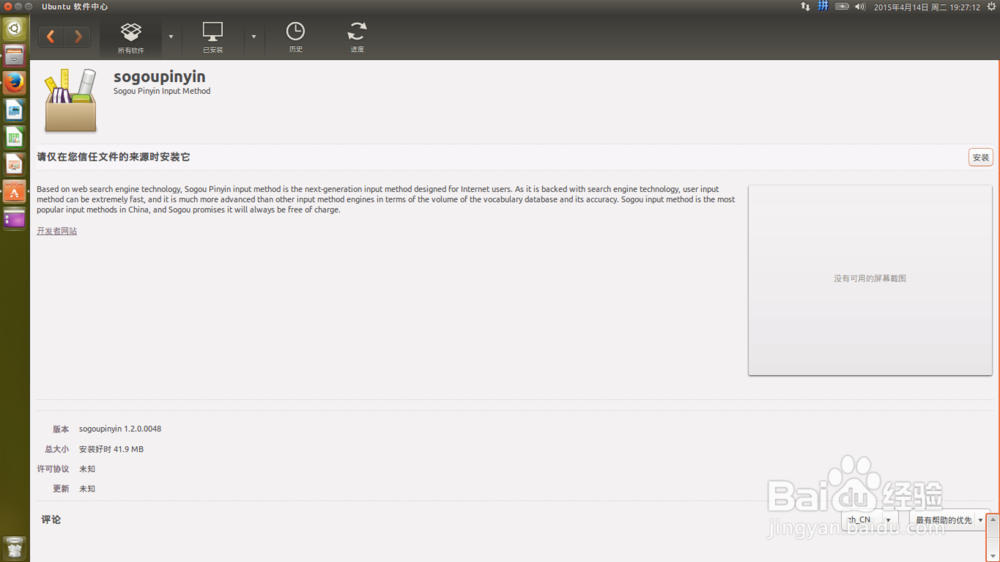
15、全部设置>语言
此时提示更新,叉掉即可,最好不要更新。
将键盘输入方式系统改为:fcitx
设置完毕后重启或注销一次。此步骤很重要。
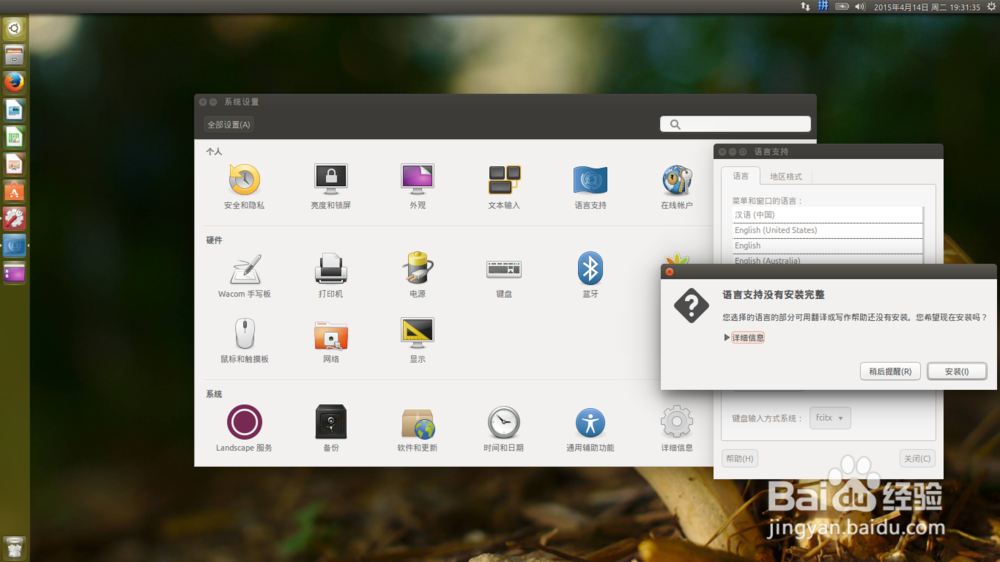
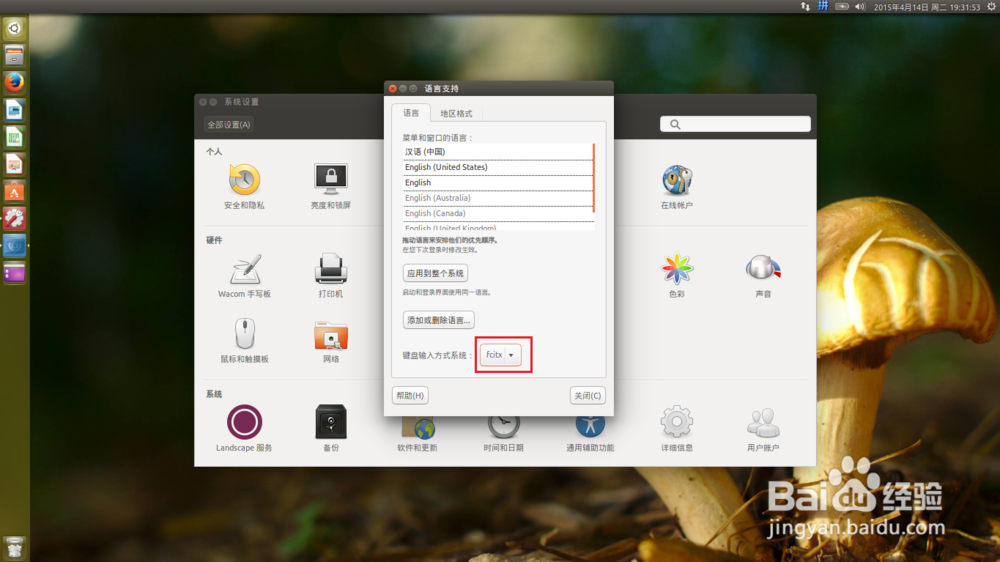
16、成功安装后,你会在右下角看到熟悉的输入法图标。
点击输入法设置按钮,
按键>翻页按键>方案一
改为Page Up/Down
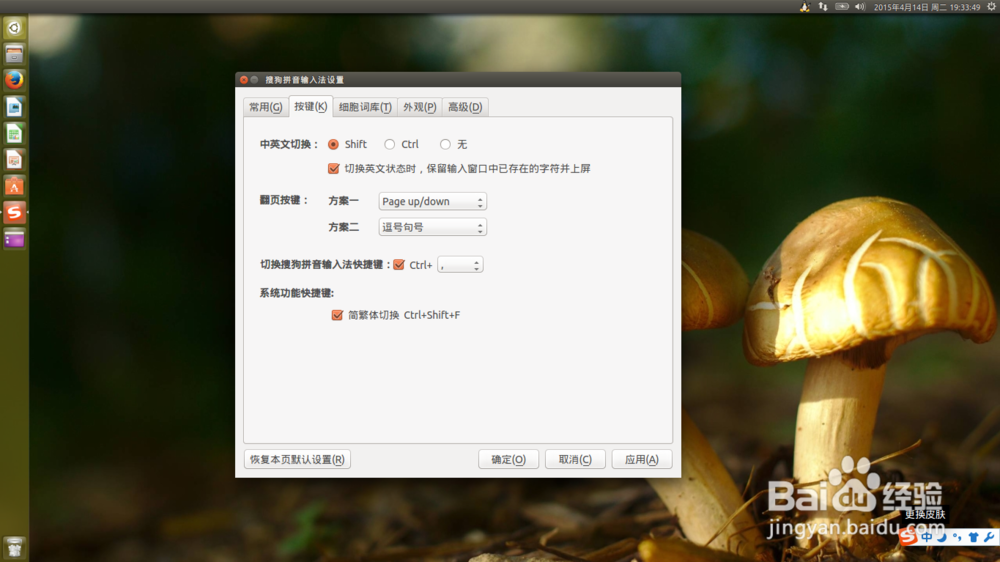
17、默认的火狐浏览器并不带Flash插件,所以无法观看网上的Flash视频。
打开“软件中心”
搜索Flash,下载好Flash插件并重启浏览器便可以正常使用啦。
此外你还可以下载自带Flash的浏览器,比如Chrome浏览器等。